word中英文自动换行时如何自动添加连字符
时间:2020-09-10 17:00:05
作者:重庆seo小潘
来源:
如果我们要实现word中英文自动换行时自动添加连字符,那么我们可以使用自动断字功能。 具体方法如下: 一、点击顶部菜单栏中的“页面布局”选项 二、点击“断字”选项 三、在弹出的二级菜单中点击“断字选项” 四、在弹出的断字面板中勾

如果我们要实现word中英文自动换行时自动添加连字符,那么我们可以使用自动断字功能。
具体方法如下:
一、点击顶部菜单栏中的“页面布局”选项
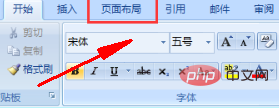
二、点击“断字”选项
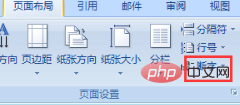
三、在弹出的二级菜单中点击“断字选项”
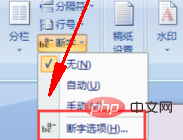
四、在弹出的断字面板中勾选“自动断字”选项,然后点击“确定”即可

推荐教程:word教程以上就是word中英文自动换行时如何自动添加连字符的详细内容,更多请关注小潘博客其它相关文章!


